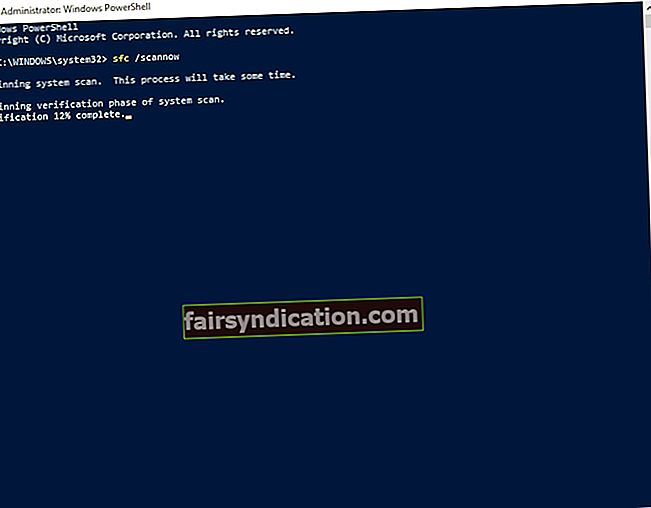ونڈوز 10 میں ایک بلٹ ان اینٹی وائرس پروگرام ہے جس پر پوری دنیا کے لاکھوں صارفین اعتماد کرتے ہیں۔ یہ کمپیوٹروں کو عام خطرات اور حملوں سے بچانے کے لئے کافی حد تک قابل اعتماد ہے۔ تاہم ، بہت سارے صارفین نے اطلاع دی ہے کہ بعض اوقات ، سروس کا آغاز کرنا مشکل ہوسکتا ہے۔ کچھ معاملات میں ، مسئلہ ایک غلطی پیغام کے ساتھ ہے جو اسکرین پر ظاہر ہوتا ہے۔ مسئلے سے متعلق کچھ عام منظرنامے یہ ہیں:
- ونڈوز ڈیفنڈر سروس غلطی 577 شروع نہیں کرے گی - جیسا کہ ہم نے بتایا ہے ، مسئلہ ایک غلطی والے پیغام کے ساتھ آسکتا ہے۔ آپ اس بات کو یقینی بناتے ہوئے حل کرسکتے ہیں کہ آپ کا تیسرا فریق اینٹی وائرس ونڈوز ڈیفنڈر میں مداخلت نہیں کررہا ہے۔
- ونڈوز 10 ، 8.1 ، اور 7 سے ونڈوز ڈیفنڈر سروس شروع نہیں ہو رہی ہے - بہت سارے صارفین نے اطلاع دی کہ یہ مسئلہ ونڈوز کے مختلف ورژن ، جن میں 10 ، 8.1 ، اور 7 شامل ہیں ، پر بھی ہوسکتا ہے۔ یہ بات قابل غور ہے کہ ہم نے اس مضمون میں شامل بیشتر طریقوں کو ونڈوز کے پرانے ورژن کے لئے بھی استعمال کیا جاسکتا ہے۔ لہذا ، بلا جھجھک ان کو آزمائیں۔
- ونڈوز ڈیفنڈر سیکیورٹی سنٹر کھولنے میں ناکام - کچھ ایسے صارفین ہیں جنہوں نے اطلاع دی ہے کہ وہ ونڈوز ڈیفنڈر سیکیورٹی سنٹر بالکل نہیں کھول سکتے ہیں۔ آپ تازہ ترین اپڈیٹس انسٹال کرکے اس مسئلے کو حل کرسکتے ہیں۔
- ونڈوز ڈیفنڈر سروس رکتی رہتی ہے - یہ ممکن ہے کہ اس مسئلے کے پیچھے پروفائل بدعنوانی کا ہاتھ ہو۔ لہذا ، آپ کو نیا صارف پروفائل بنانا ہوگا اور جانچ پڑتال کرنا پڑے گی کہ آیا اس مسئلے سے جان چھڑ جاتی ہے۔
لہذا ، جب آپ ونڈوز ڈیفنڈر سروس رکتے رہیں تو آپ اپنے کمپیوٹر کی حفاظت کیسے کرسکتے ہیں؟ شکر ہے کہ ، ہمیں اس مسئلے کے لئے کام کرنے کا ایک مجموعہ ملا ہے۔ لہذا ، اگر آپ یہ جاننا چاہتے ہیں کہ ونڈوز 10 پر ونڈوز ڈیفنڈر سروس کو کس طرح ٹھیک کرنا نہیں ہے تو ، اس مضمون کو پڑھنا جاری رکھیں اور ہمارے طریقوں پر عمل کریں!
طریقہ 1: آپ کے تیسرے فریق کے اینٹی وائرس پروگراموں کو غیر فعال یا ختم کرنا
کچھ معاملات میں ، تھرڈ پارٹی اینٹی وائرس ونڈوز ڈیفنڈر میں مداخلت کرسکتا ہے اور مختلف تکنیکی مسائل کا سبب بن سکتا ہے۔ لہذا ، پہلا حل جس کی آپ کوشش کرسکتے ہیں وہ ہے آپ کے دوسرے سیکیورٹی پروگراموں کو غیر فعال کرنا۔ اگر یہ کام نہیں کرتا ہے تو ، ان کو مکمل طور پر ختم کرنا بہتر ہوگا۔ اپنے کمپیوٹر کو دوبارہ شروع کریں اور یہ دیکھنے کے لئے کہ آیا مسئلہ حل ہوگیا ہے یا نہیں ، ونڈوز ڈیفنڈر کو دوبارہ لانچ کرنے کی کوشش کریں۔
کچھ لوگ اپنی سیکیورٹی کی ضروریات کے لئے صرف ونڈوز ڈیفنڈر پر انحصار کرنے میں آسانی محسوس نہیں کرتے ہیں۔ لہذا ، اگر آپ اپنے تیسرے فریق کے اینٹی وائرس کو ختم کرکے اس مسئلے کو حل کرنے کے قابل ہو گئے ہیں ، تو ہم تجویز کرتے ہیں کہ زیادہ قابل اعتماد اینٹی وائرس پر جائیں۔ جب آپ آن لائن جاتے ہیں تو ، آپ کو سیکیورٹی کے بہت سے اچھ findے پروگرام ملیں گے ، لیکن ہم بہت ساری بڑی وجوہات کی بنا پر آزلوگکس اینٹی میل ویئر کی بہت سفارش کرتے ہیں۔
ایک تو ، یہ ان دھمکیوں اور حملوں کو پکڑتا ہے جو ونڈوز ڈیفنڈر کو کھو دیتے ہیں۔ مزید یہ کہ ونڈوز 10 کے ساتھ ہم آہنگ ہونے کے لئے ڈیزائن کیا گیا ہے ، یہ کہنا ضروری نہیں ہے کہ ، یہ آپ کے اہم اینٹی وائرس سے متصادم نہیں ہوگا۔ لہذا ، آپ اوسلوگکس اینٹی مالویئر کی مدد سے اپنے کمپیوٹر کی سیکیورٹی کو تقویت دیتے ہوئے ونڈوز ڈیفنڈر رکھ سکتے ہیں۔
طریقہ 2: تازہ ترین ونڈوز اپ ڈیٹس انسٹال کرنا
کچھ صارفین نے بتایا کہ وہ تازہ ترین تازہ کاریوں کو انسٹال کرکے محض اس مسئلے کو حل کرنے میں کامیاب ہوگئے ہیں۔ جب آپ اپنے سسٹم کو اپ ڈیٹ رکھتے ہیں تو ، آپ یہ یقینی بناتے ہیں کہ آپ کے کمپیوٹر پر ہر چیز آسانی سے چل پائے گی۔ عام طور پر ، ونڈوز 10 خود بخود پس منظر میں اپ ڈیٹس ڈاؤن لوڈ اور انسٹال کرتا ہے۔ تاہم ، یہ ممکن ہے کہ سسٹم کو ایک یا دو کی تازہ کاری کی کمی محسوس ہو۔ لہذا ، ہمیشہ ذیل میں دی گئی ہدایات پر عمل کرکے دستی طور پر تازہ کاریوں کی جانچ کرنا بہتر ہے۔
- اپنے کی بورڈ پر ونڈوز کی + I دباکر ترتیبات ایپ لانچ کریں۔
- اپ ڈیٹ اور سیکیورٹی پر کلک کریں۔
- تازہ ترین معلومات کے لئے بٹن پر کلک کریں۔

ایک بار جب آپ یہ کام کر لیتے ہیں تو ، ونڈوز چیک کرے گا کہ آیا آپ کے کمپیوٹر کے لئے تازہ ترین معلومات دستیاب ہیں یا نہیں۔ سسٹم انہیں پس منظر میں خود بخود ڈاؤن لوڈ کرے گا۔ آپ ان اپ ڈیٹس کو انسٹال کرنے کے لئے اپنے کمپیوٹر کو دوبارہ اسٹارٹ کرسکتے ہیں۔
طریقہ نمبر 3: ایس ایف سی اسکین چلانا
یہ بھی ممکن ہے کہ فائل کرپشن ہی ونڈوز ڈیفنڈر شروع نہ ہونے کی وجہ ہے۔ شکر ہے ، آپ ایس ایف سی اسکین چلا کر اس مسئلے کو حل کرسکتے ہیں۔ ایسا کرنے کے لئے ، ذیل میں درج ذیل اقدامات پر عمل کریں:
- اپنے کی بورڈ پر ، ونڈوز کی + X دبائیں۔ فہرست سے ، کمانڈ پرامپٹ (ایڈمن) یا پاورشیل (ایڈمن) منتخب کریں۔
- ایک بار جب کمانڈ پرامپٹ ہوجائے تو ، "ایس ایف سی / سکین" (کوئی قیمت نہیں) ٹائپ کریں ، پھر انٹر کو دبائیں۔
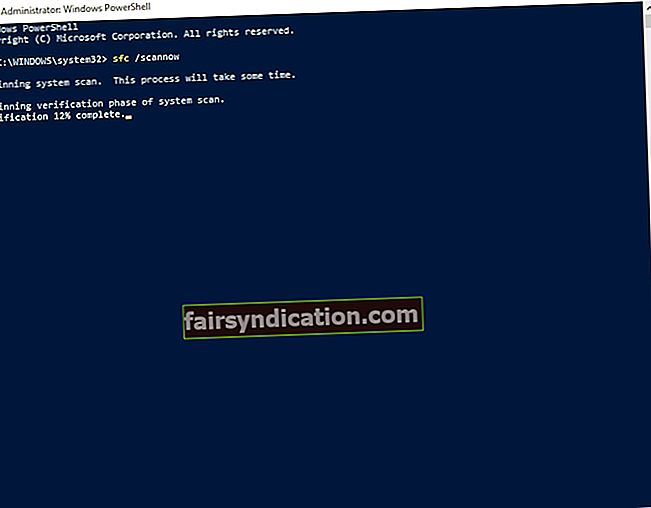
- یہ پروگرام آپ کے سسٹم کو اسکین کرنا ، نقصان پہنچا یا خراب فائلوں کی مرمت شروع کردے گا۔ اس عمل میں کچھ وقت لگ سکتا ہے ، اور یہ ضروری ہے کہ آپ اس میں دخل اندازی سے گریز کریں۔
ایک بار اسکین مکمل ہونے کے بعد ، چیک کریں کہ آیا معاملہ حل ہوگیا ہے۔ اگر آپ اب بھی ونڈوز ڈیفنڈر کو چلانے کے لئے نہیں حاصل کرسکتے ہیں تو ، یہ مشورہ دیا جائے گا کہ DISM اسکین چلانے کی کوشش کریں۔ صرف نیچے دی گئی ہدایات پر عمل کریں:
- اپنے ٹاسک بار پر سرچ آئیکن پر کلک کریں۔
- "کمانڈ پرامپٹ" (کوئی قیمت نہیں) ٹائپ کریں۔
- نتائج پر کمانڈ پرامپٹ پر دائیں کلک کریں ، پھر بطور ایڈمنسٹریٹر چلائیں کو منتخب کریں۔
- ایک بار جب کمانڈ پرامپٹ ہوجائے تو ، مندرجہ ذیل متن کو پیسٹ کریں:
- DISM / آن لائن / صفائی کی تصویر / بحالی صحت
طریقہ 4: اپنی رجسٹری صاف کرنا
خراب شدہ یا خراب رجسٹری اندراجات ونڈوز ڈیفنڈر سروس شروع نہ ہونے کی وجہ بھی ہوسکتی ہیں۔ لہذا ، آپ کو پریشان کن اندراجات کو تلاش کرنا ہوگا ، پھر انہیں ہٹانا یا اسے ٹھیک کرنا ہے۔ غور طلب ہے کہ یہ کام دستی طور پر انجام دینے کے لئے تکلیف دہ اور پیچیدہ ہوسکتا ہے۔ مزید یہ کہ آپ کو محتاط رہنا چاہئے کیونکہ ایک غلطی بھی آپ کے سسٹم کو نقصان پہنچا سکتی ہے۔ لہذا ، آپ کی بہترین شرط یہ ہے کہ آزلوگکس رجسٹری کلینر جیسے قابل اعتماد ٹول کا استعمال کرکے عمل کو خود کار بنائیں۔
صرف ایک بٹن پر کلک کرکے ، آپ اس پروگرام کو اپنی رجسٹری کی دل کی گہرائیوں سے اسکین کریں گے اور گمشدہ ، خراب اور خراب شدہ اندراجات کو تلاش کریں گے۔ سب سے اچھی بات یہ ہے کہ ، آلوگکس رجسٹری کلینر تمام پریشانی والے اندراجات کا خیال رکھتا ہے - صرف وہی نہیں جو ونڈوز ڈیفنڈر مسئلہ کی وجہ سے ہوا۔ لہذا ، عمل مکمل ہونے کے بعد ، آپ اپنے کمپیوٹر سے آسانی سے اور تیز کارکردگی کا مظاہرہ کرنے کی توقع کرسکتے ہیں۔

طریقہ 5: اپنے ماحول کے متغیر کی جانچ کر رہا ہے
آپ کا سسٹم کچھ ڈائریکٹریوں تک آسانی سے رسائی حاصل کرنے کے لئے ماحولیاتی تغیرات استعمال کرتا ہے۔ تاہم ، یہ ممکن ہے کہ آپ یا کسی تیسری فریق کی درخواست نے ان میں ترمیم کی ہو ، جس کی وجہ سے ونڈوز ڈیفنڈر میں مسئلہ پیدا ہوا تھا۔ پریشان نہ ہوں کیوں کہ آپ ذیل میں دی گئی ہدایات پر عمل کرکے اسے ٹھیک کرسکتے ہیں:
- اپنے ٹاسک بار پر جائیں اور سرچ آئکن پر کلک کریں۔
- "جدید نظام کی ترتیبات" (کوئی قیمت نہیں) ٹائپ کریں ، پھر انٹر کو دبائیں۔
- سسٹم پراپرٹیز ونڈو کے نچلے حصے میں ، آپ کو ایک ماحولیاتی متغیرات کا بٹن نظر آئے گا۔
- ٪ پروگرام ڈیٹا٪ متغیر تلاش کریں اور اس بات کو یقینی بنائیں کہ اسے C: \ ProgramData پر سیٹ کیا گیا ہے۔ اس کے مطابق متغیر کو درست کریں۔
طریقہ 6: نیا صارف اکاؤنٹ بنانا
آپ جو اختیارات آزما سکتے ہیں ان میں سے ایک نیا صارف اکاؤنٹ بنانا ہے۔ یہ ممکن ہے کہ ونڈوز ڈیفنڈر سروس شروع نہیں ہو رہی ہے کیونکہ آپ کا صارف اکاؤنٹ خراب ہوگیا ہے۔ لہذا ، یقینی بنائیں کہ آپ ذیل کے مراحل پر عمل کرتے ہیں:
- اپنے کی بورڈ پر ، ونڈوز کی + ایس دبائیں۔
- "ترتیبات" (کوئی قیمت نہیں) ٹائپ کریں ، پھر انٹر کو دبائیں۔
- اکاؤنٹس پر جائیں۔
- بائیں پین پر ، فیملی اور دیگر افراد کو فہرست سے منتخب کریں۔
- دائیں پین پر جائیں ، پھر اس پی سی میں کسی اور کو شامل کریں پر کلک کریں۔
- منتخب کریں ‘میرے پاس اس شخص کے سائن ان معلومات نہیں ہیں۔’
- ’مائیکرو سافٹ اکاؤنٹ کے بغیر صارف شامل کریں‘ کا انتخاب کریں۔
- اپنا پسندیدہ صارف نام ٹائپ کریں ، پھر اگلا پر کلک کریں۔
- نئے صارف اکاؤنٹ میں جائیں اور دیکھیں کہ آیا مسئلہ برقرار رہتا ہے۔
کیا آپ کے پاس اس مسئلے کو حل کرنے کے لئے تجاویز ہیں؟
ذیل میں تبصرے میں اپنے خیالات کا اشتراک کریں!